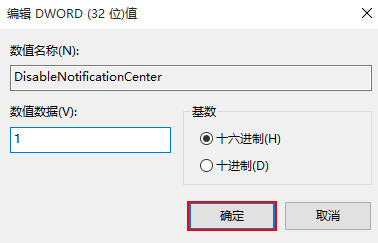隐藏win10操作中心的详细步骤
来源:PE吧 作者:小吧 发布于:2017-04-19 10:58:24 浏览:19847
很多用户升级到win10之后,不太习惯使用全新的操作中心,对于通知中心的通知消息不断弹出很是反感,但却不知道win10如何屏蔽通知和操作中心提示消息,那么我们该如何隐藏操作中心呢?接下来就给大家详细介绍隐藏win10操作中心的详细步骤。
1、在桌面使用快捷键“win+r”打开运行窗口,输入“regedit”命令回车,如下图所示:
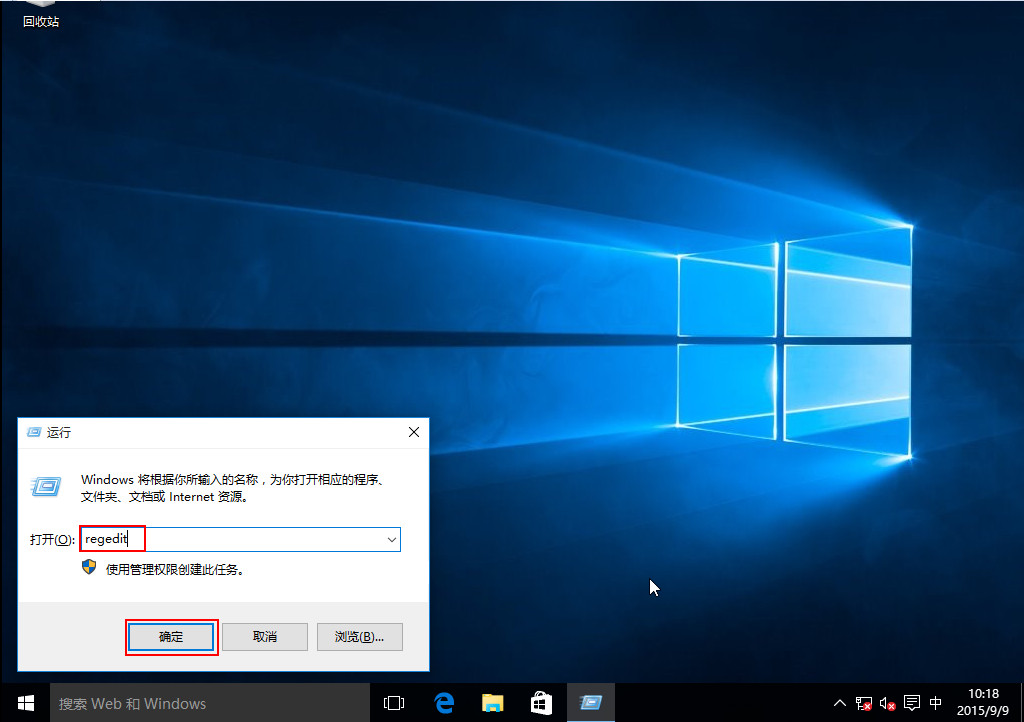
2、在打开的注册表编辑器窗口中,依次打开“HKEY_CURRENT_USER\SOFTWARE\Policies\Microsoft\Windows\”,如下图所示:

3、在windows项新建项并命名“Explorer”,如下图所示:
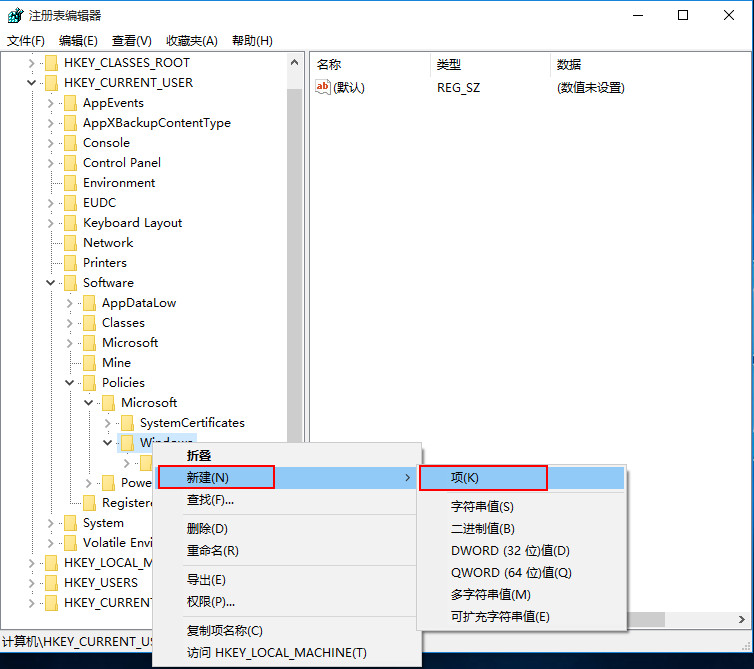
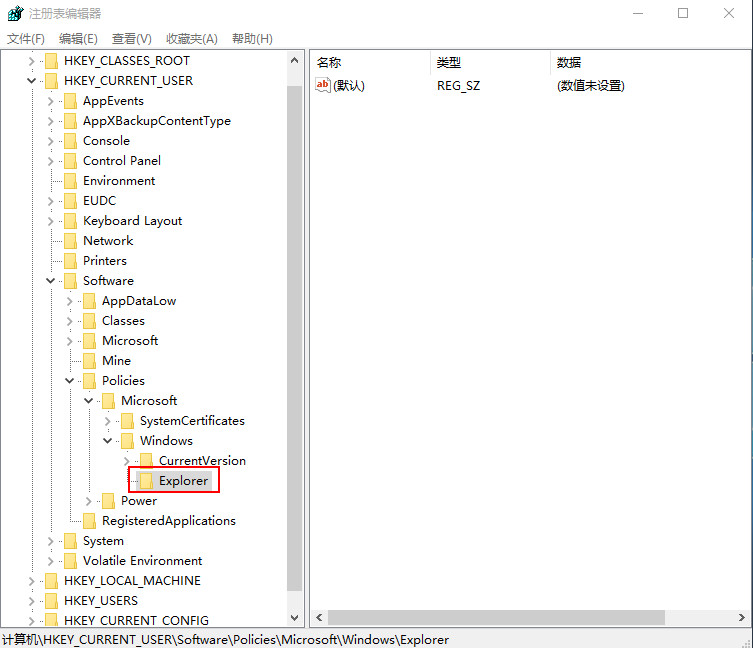
4、在Explorer项新建DWORD(32位)值,并重命名为“DisableNotificationCenter”,如下图所示:
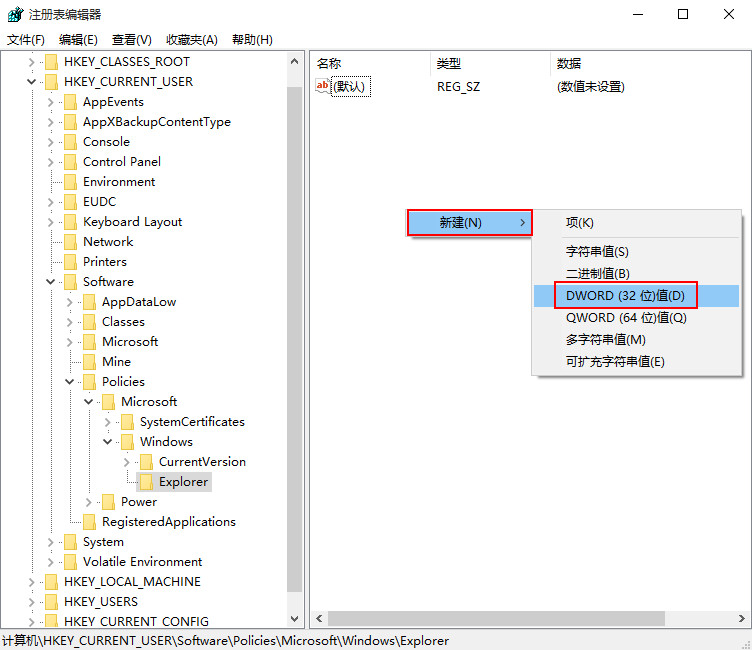
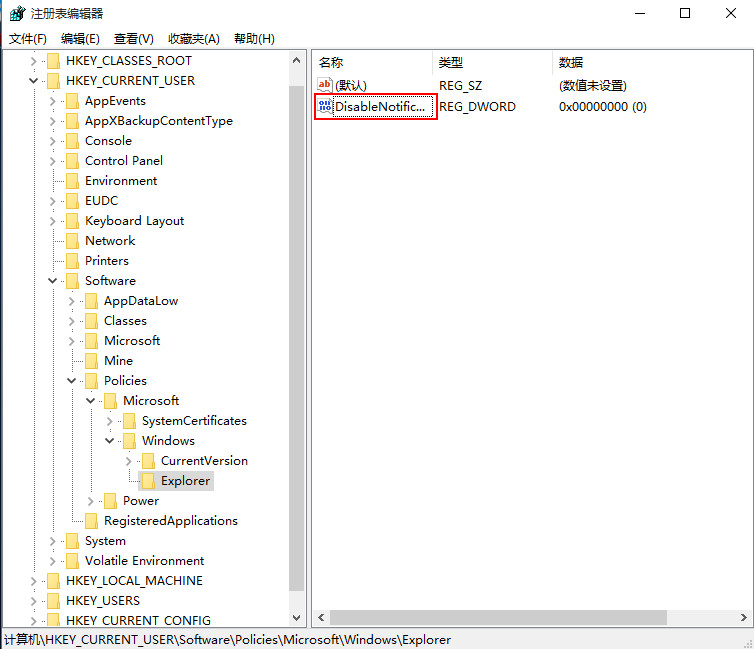
5、双击DisableNotificationCenter,将数值数据改为“1”,点击“确定”按钮即可,如下图所示: